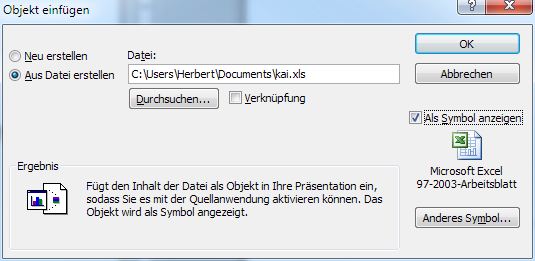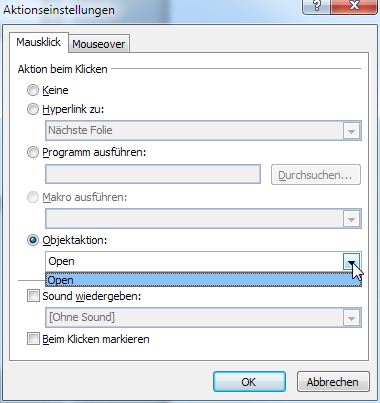Wenn Sie Dateien aus anderen Anwendungen (Word, Excel, pdf usw. als so genannte OLE-Objekte) in eine Folie einbinden und auf "Knopfdruck" öffnen wollen, sollten Sie sich diesen Tipp näher ansehen:
Datei einfügen
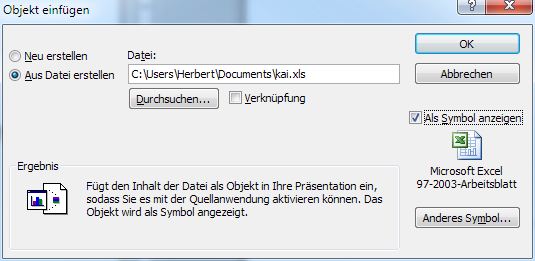
- Objekt auswählen: Menüband Register Einfügen, Gruppe Text - Objekt.
- Aktivieren Sie im Dialog die Option Aus Datei erstellen.
- Klicken Sie auf Durchsuchen und suchen Sie die Datei, die eingebunden werden soll.
- Akltivieren Sie die Checkbox Verknüpfung, wenn die Datei nicht fix in Ihre Präsentation eingebunden werden soll.
- Aktivieren Sie die Checkbox Als Symbol anzeigen, um die Verknüpfung später zu sehen, andernfalls müssen Sie auf einen unsichtbaren Link klicken.
- Mit OK binden Sie die Datei ein.
Hyperlink zum Starten des Objekts erzeugen
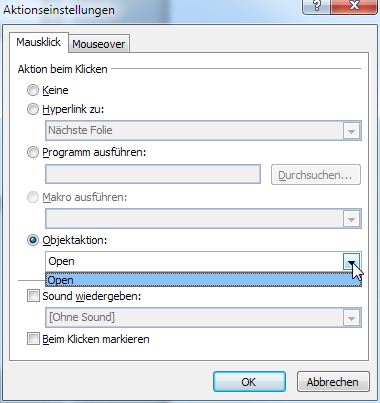
- PowerPoint 2007: Multifunktionsleiste Register Einfügen, Gruppe Verknüpfungen - Aktion,
ab PowerPoint 2010: Menüband Register Einfügen, Gruppe Hyperlinks - Aktion.
- Aktivieren Sie im Dialogregister Mausklick die Option Objektaktionen und wählen Sie in der Dropdownliste den Eintrag "Open".
- Schließen Sie mit OK ab.
Wenn Sie jetzt während der Präsentation auf das (sichtbare oder unsichtbare) OLE-Symbol klicken, wird die dahinter liegende Datei geöffnet.
Tipp getestet unter PowerPoint 2007, 2010, 2013, 2016/19